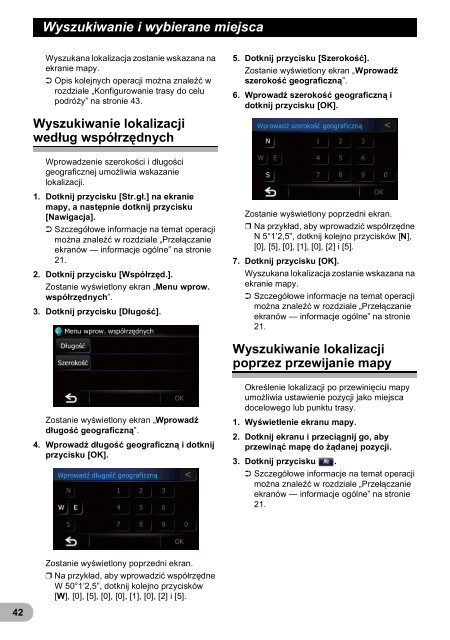Pioneer AVIC-F320BT - User manual - polonais
Pioneer AVIC-F320BT - User manual - polonais
Pioneer AVIC-F320BT - User manual - polonais
Create successful ePaper yourself
Turn your PDF publications into a flip-book with our unique Google optimized e-Paper software.
Wyszukiwanie i wybierane miejsca<br />
Wyszukana lokalizacja zostanie wskazana na<br />
ekranie mapy.<br />
➲ Opis kolejnych operacji można znaleźć w<br />
rozdziale „Konfigurowanie trasy do celu<br />
podróży” na stronie 43.<br />
Wyszukiwanie lokalizacji<br />
według współrzędnych<br />
Wprowadzenie szerokości i długości<br />
geograficznej umożliwia wskazanie<br />
lokalizacji.<br />
1. Dotknij przycisku [Str.gł.] na ekranie<br />
mapy, a następnie dotknij przycisku<br />
[Nawigacja].<br />
➲ Szczegółowe informacje na temat operacji<br />
można znaleźć w rozdziale „Przełączanie<br />
ekranów — informacje ogólne” na stronie<br />
21.<br />
2. Dotknij przycisku [Współrzęd.].<br />
Zostanie wyświetlony ekran „Menu wprow.<br />
współrzędnych”.<br />
3. Dotknij przycisku [Długość].<br />
5. Dotknij przycisku [Szerokość].<br />
Zostanie wyświetlony ekran „Wprowadź<br />
szerokość geograficzną”.<br />
6. Wprowadź szerokość geograficzną i<br />
dotknij przycisku [OK].<br />
Zostanie wyświetlony poprzedni ekran.<br />
❒ Na przykład, aby wprowadzić współrzędne<br />
N 5°1’2,5”, dotknij kolejno przycisków [N],<br />
[0], [5], [0], [1], [0], [2] i [5].<br />
7. Dotknij przycisku [OK].<br />
Wyszukana lokalizacja zostanie wskazana na<br />
ekranie mapy.<br />
➲ Szczegółowe informacje na temat operacji<br />
można znaleźć w rozdziale „Przełączanie<br />
ekranów — informacje ogólne” na stronie<br />
21.<br />
Wyszukiwanie lokalizacji<br />
poprzez przewijanie mapy<br />
Zostanie wyświetlony ekran „Wprowadź<br />
długość geograficzną”.<br />
4. Wprowadź długość geograficzną i dotknij<br />
przycisku [OK].<br />
Określenie lokalizacji po przewinięciu mapy<br />
umożliwia ustawienie pozycji jako miejsca<br />
docelowego lub punktu trasy.<br />
1. Wyświetlenie ekranu mapy.<br />
2. Dotknij ekranu i przeciągnij go, aby<br />
przewinąć mapę do żądanej pozycji.<br />
3. Dotknij przycisku .<br />
➲ Szczegółowe informacje na temat operacji<br />
można znaleźć w rozdziale „Przełączanie<br />
ekranów — informacje ogólne” na stronie<br />
21.<br />
42<br />
Zostanie wyświetlony poprzedni ekran.<br />
❒ Na przykład, aby wprowadzić współrzędne<br />
W 50°1’2,5”, dotknij kolejno przycisków<br />
[W], [0], [5], [0], [0], [1], [0], [2] i [5].